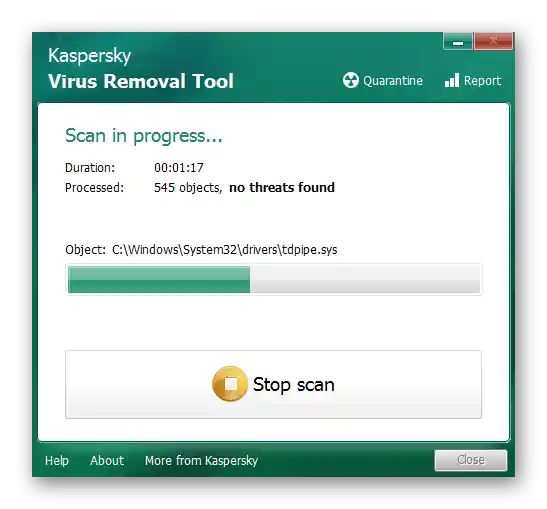Съдържание:
- Вариант 1: Стартиране на автоматично средство за отстраняване на проблеми
- Вариант 2: Нулиране на компонентите на Центъра за актуализации на Windows
- Вариант 3: Инсталиране на компонента за готовност за актуализации
- Вариант 4: Проверка на целостта на системните файлове
- Вариант 5: Сканиране на компютъра за вируси
- Въпроси и отговори: 1
Вариант 1: Стартиране на автоматично средство за отстраняване на проблеми
При възникване на всякакви грешки, свързани с актуализациите в Windows 7, включително и с код 80244010, се препоръчва на първо място да се стартира вграденото средство за отстраняване на проблеми, което позволява автоматично да се справи със ситуацията. То ще извърши сканиране на основните компоненти, които могат да пречат на инсталацията на актуализациите, а след това самостоятелно ще ги поправи, уведомявайки потребителя.
- Отворете "Старт" и преминете в "Контролен панел".
- Намерете раздела "Отстраняване на проблеми" и кликнете върху него.
- В категорията "Система и сигурност" ще трябва да стартирате "Отстраняване на проблеми с помощта на Центъра за актуализации на Windows".
- В новия прозорец потвърдете старта на диагностиката.
- Откритията на проблеми отнемат известно време, така че ще трябва да изчакате завършването на този процес.
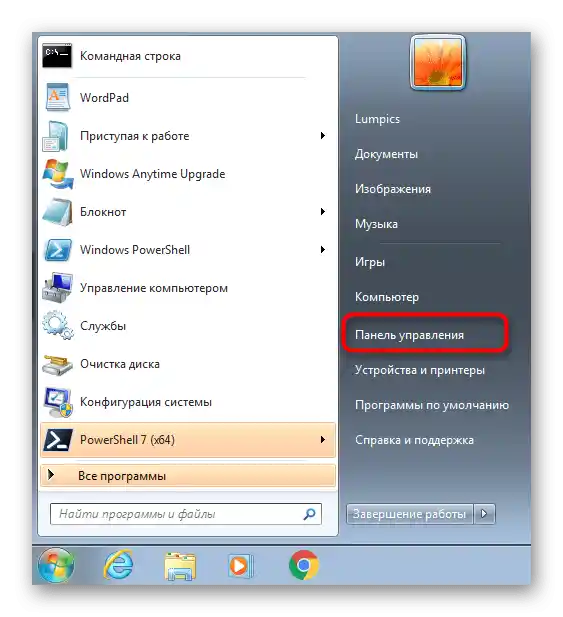
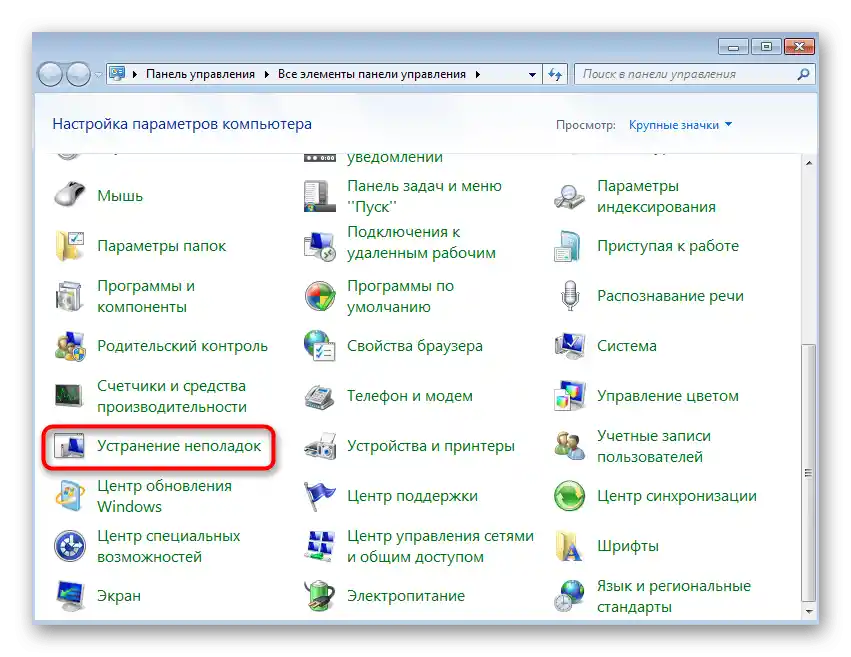
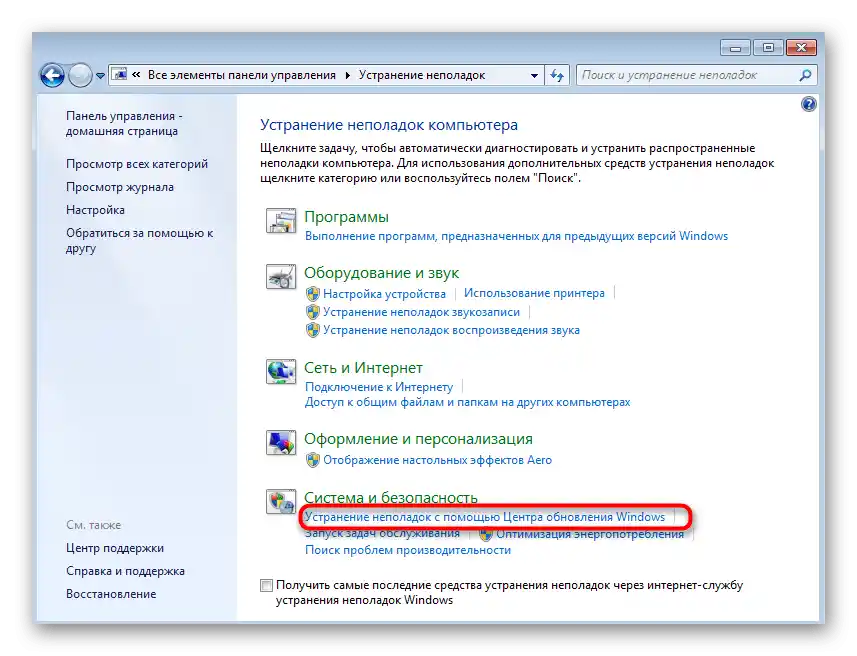
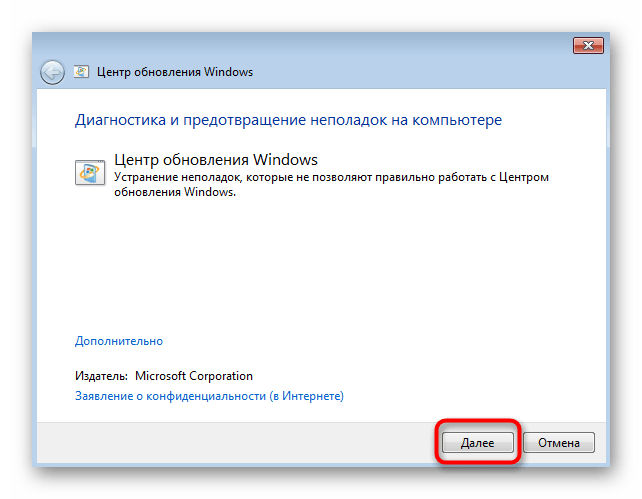
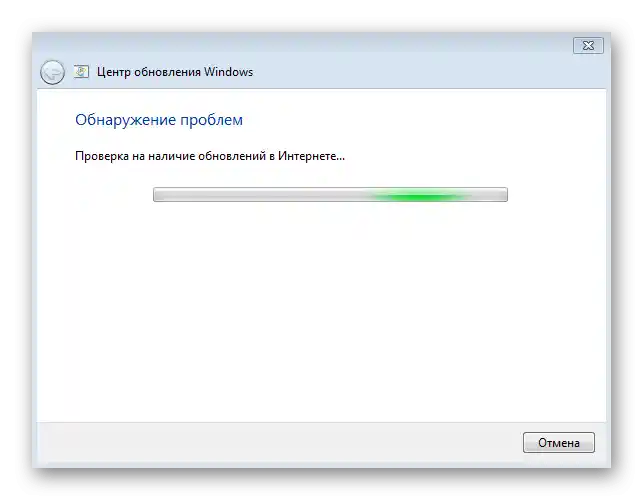
След това ще се появи съобщение за това, какви грешки са били намерени и дали са успели да бъдат решени. Опитайте да започнете инсталацията на актуализацията и проверете дали отново ще се появи грешка с код 80244010.
Вариант 2: Нулиране на компонентите на Центъра за актуализации на Windows
Ако предишният вариант не е най-ефективен, но е лесен за изпълнение, то с този случаят е съвсем обратен.Ще е необходимо ръчно да въведете няколко команди, за да нулирате напълно всички компоненти на Центъра за обновления на Windows, но в повечето случаи извършването на подобни действия помага да се отървете от различни грешки, възникващи при инсталирането на актуализации.
- Въвеждането на всички следващи команди се извършва в "Командния ред", затова я извикайте от името на администратора, например, чрез "Старт".
- Въведете командата
net stop wuauservза спиране на Центъра за обновления на Windows и натиснете клавиша Enter. - Услугата ще започне да спира, за което ще бъдете уведомени с съобщение.
- След появата на подсказката "Услугата "Център за обновления на Windows" успешно спряна" преминете към следващата стъпка.
- Втората команда спира услугите за криптиране:
net stop cryptSvc. - В този случай също очаквайте появата на съответното уведомление.
- Спирайте услугата за предаване на файлове чрез
net stop bits. - Приступвайте към въвеждането на следващата команда само след успешното спиране на фоновата услуга.
- Накрая деактивирайте услугата на инсталатора, активирайки командата
net stop msiserver. - Сега всичко е готово, за да извършите нулиране на файловете, създадени от Центъра за обновления, което се извършва чрез командата
ren C:WindowsSoftwareDistribution SoftwareDistribution.old. - Има втори път, където също се съхраняват някои временни обекти, създавани при инсталирането на актуализации. Преименуваме и тази папка, въвеждайки ren
C:WindowsSystem32catroot2 Catroot2.old. - Остава само последователно да въведете всички същите команди, които бяха използвани за спиране на услугите, но този път с аргументите за стартиране. След въвеждането на всяка команда натискайте Enter.
net start wuauserv
net start cryptSvc
net start bits
net start msiserver
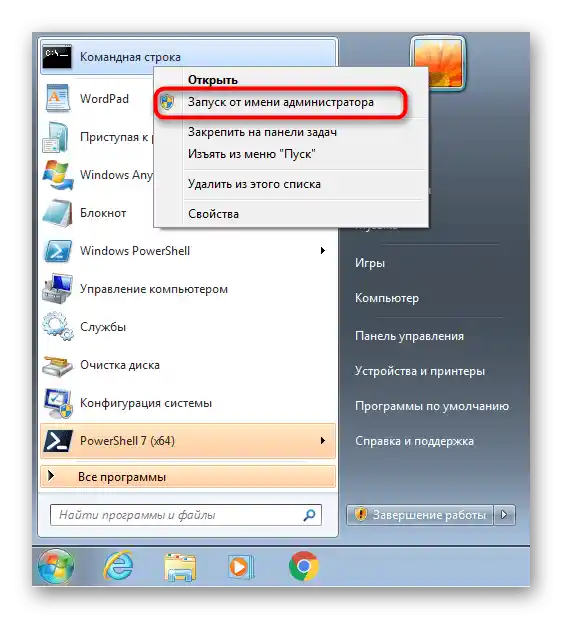
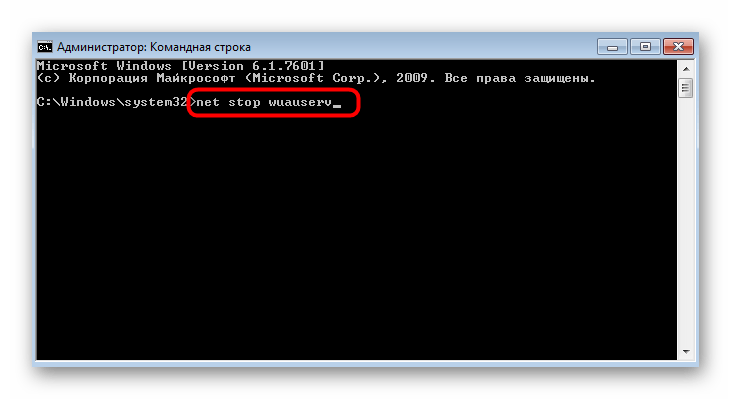
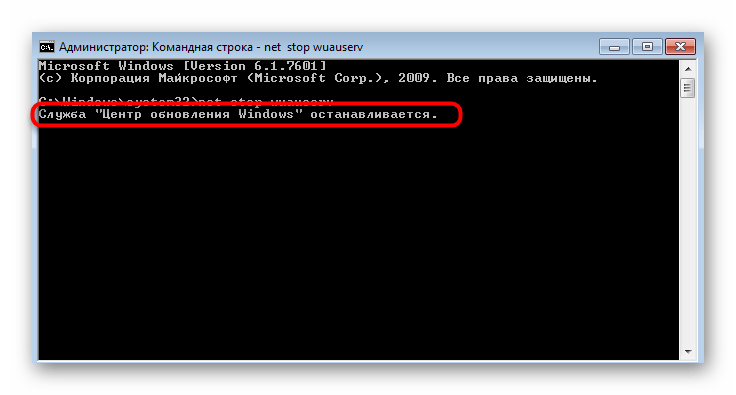
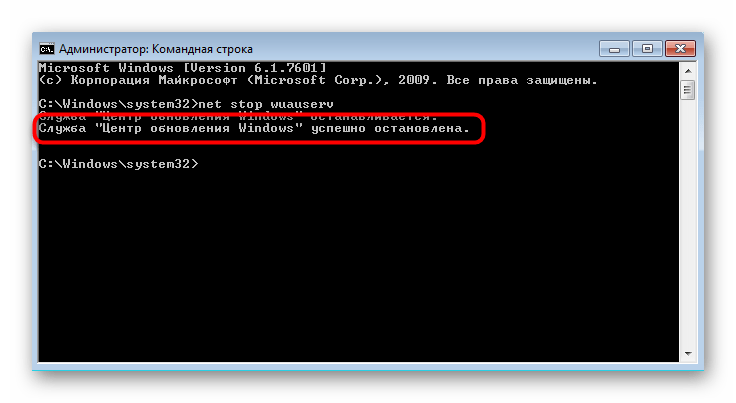
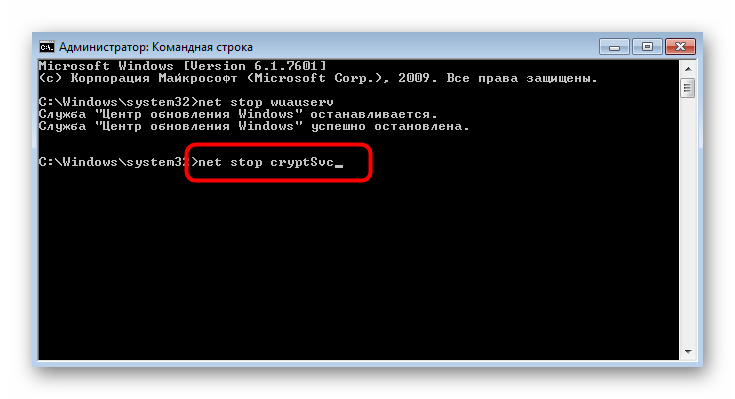
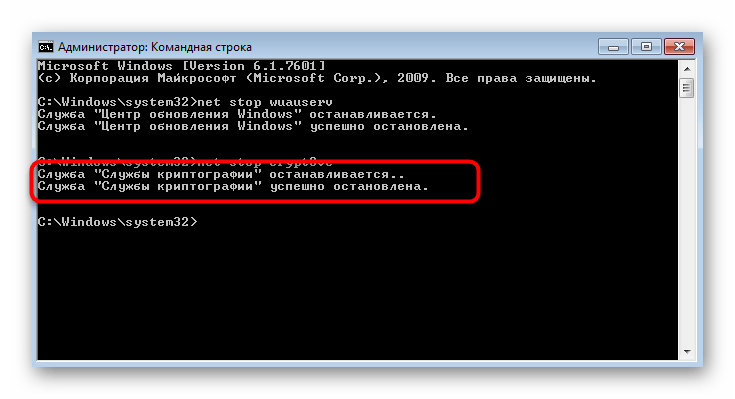
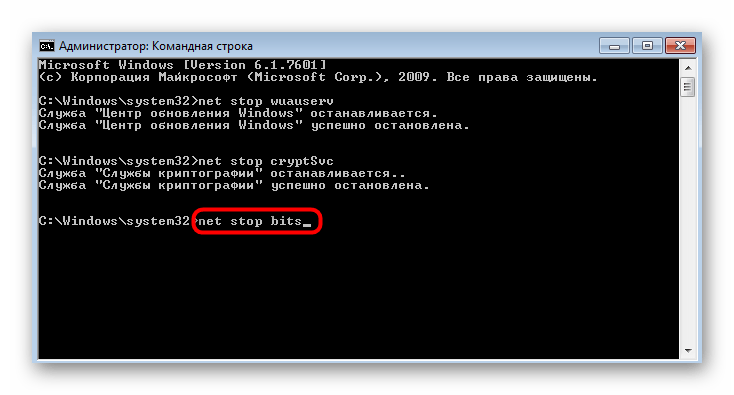
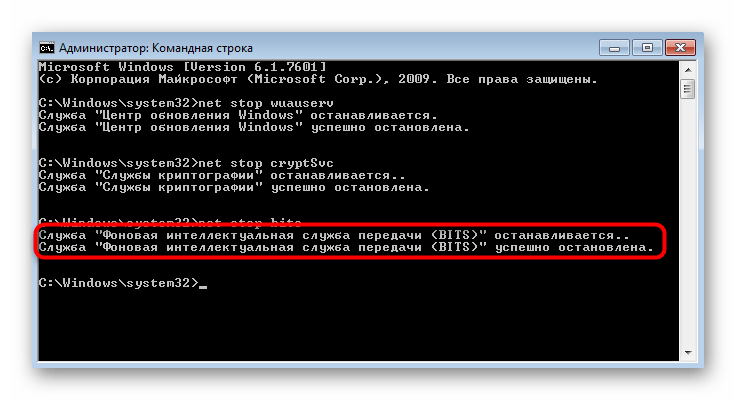
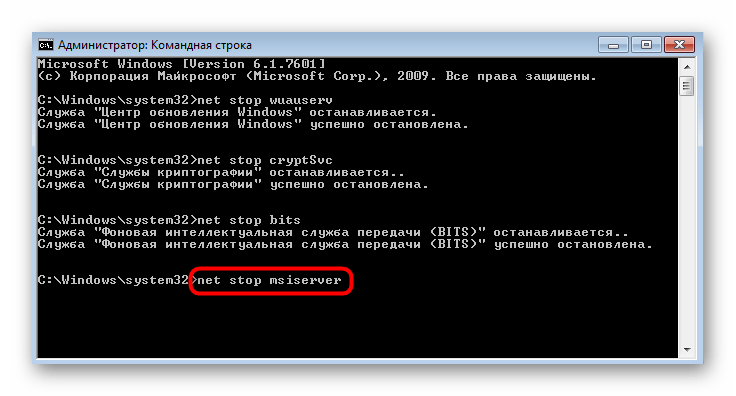
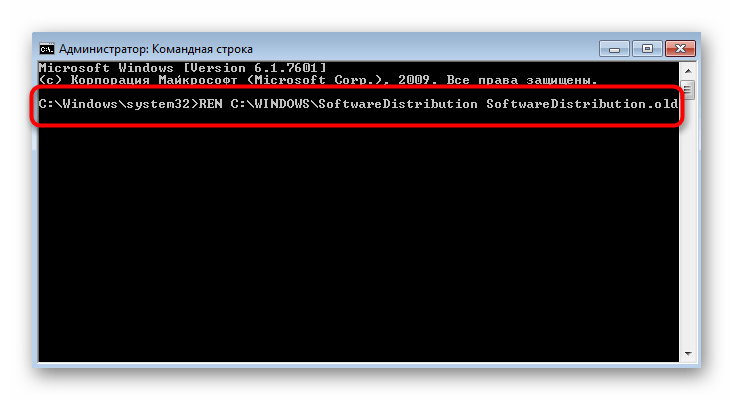
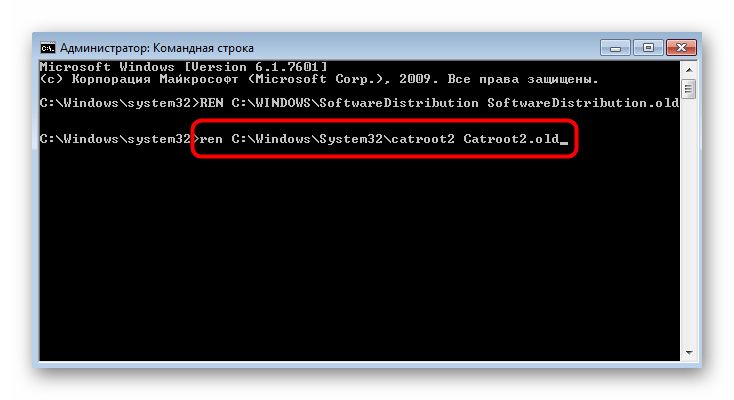
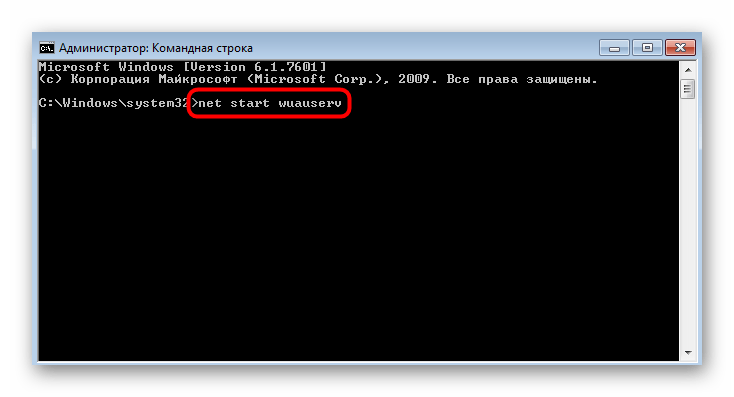
Преименуването на описаните по-горе директории кара Windows при търсене на следващите актуализации да ги създаде отново, разбира се, в автоматичен режим.По този начин се извършва почистване на временни файлове, които могат да причинят проблеми при опит за инсталиране на актуализации, но преименуваните папки в стъпки 10 и 11 имат резервни версии. При възникване на проблеми или за изтриване на папките винаги можете да отидете до тяхното местоположение чрез системния "Файлoводител" и да премахнете добавката ".old" или да преместите резервните копия в "Кошчето".
Вариант 3: Инсталиране на компонента за готовност за актуализации
Microsoft разпространява малък системен инструмент за Windows 7, инсталирането на който позволява да се отървете от различни проблеми, свързани с инсталирането на други актуализации. Той ще помогне и с разглежданата днес неизправност, а инсталацията се извършва по следния начин:
Преминете към изтегляне на актуализация KB947821 от официалния сайт
- Натиснете на връзката по-горе, за да започнете изтеглянето на разглеждания компонент.
- Той се разпространява като изпълним файл, така че след изтегляне можете веднага да стартирате инсталацията.
- Ще започне подготовка на файловете, след което ще се появи следващият прозорец.
- Потвърдете началото на инсталацията на намерената актуализация.
- Пакетите се копират в кеша на Центъра за актуализации на Windows.
- Ще започне стандартна инсталация, която можете да наблюдавате в нов прозорец.
- Когато се появи информация за завършване, можете да рестартирате компютъра, след което да опитате да извършите повторна инсталация на проблемните актуализации.
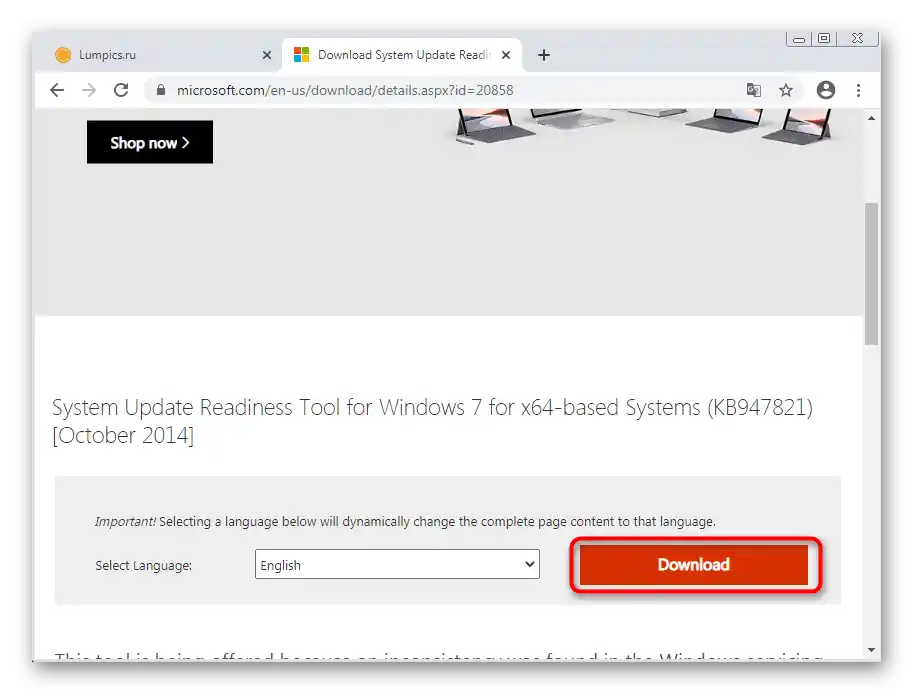
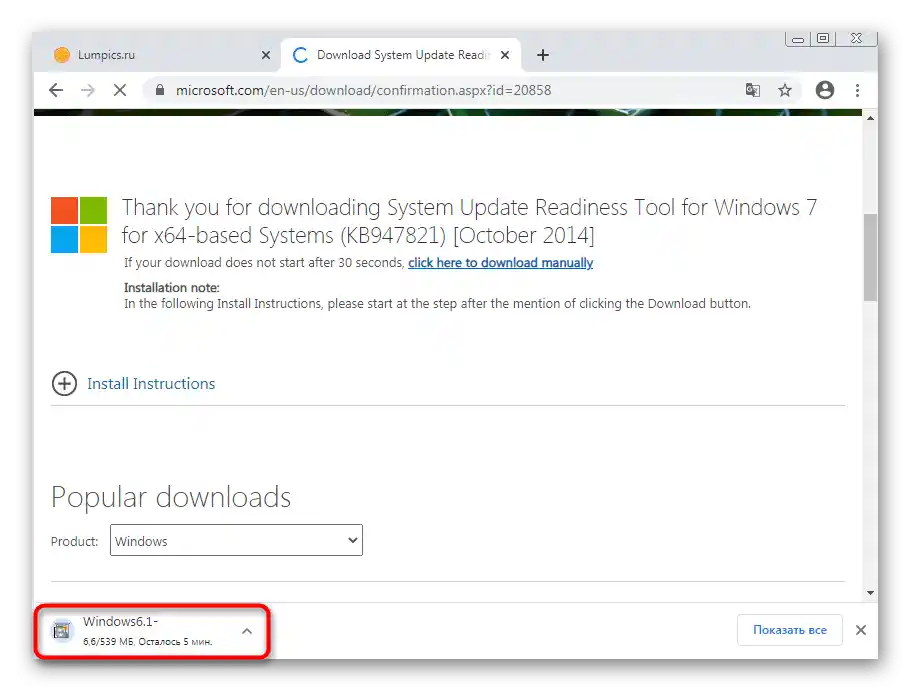


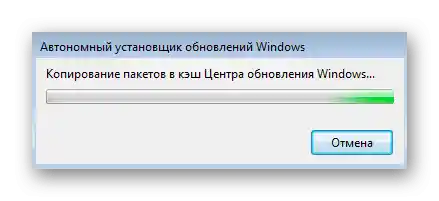
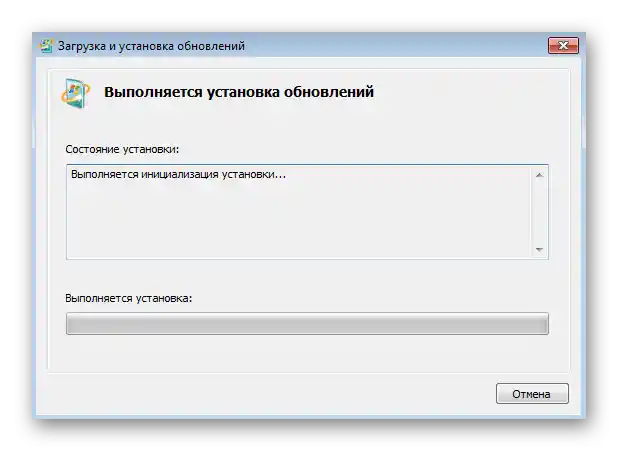
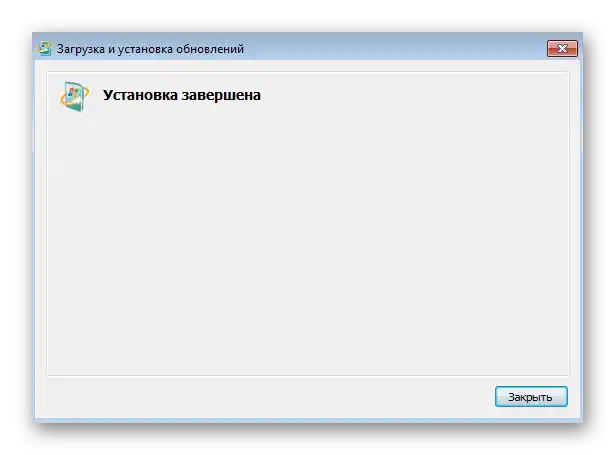
Вариант 4: Проверка на целостта на системните файлове
Ще разгледаме два метода, които също могат да се отнасят до грешката с код 80244010, но се оказват ефективни по-рядко от разгледаните по-горе. Първият такъв вариант е свързан с проверка на целостта на системните файлове, тъй като тяхното нарушаване води до появата на най-различни неизправности.За използването на специално средство за сканиране, научете от Метод 1 в статията по-долу.
Повече информация: Проверка на целостта на системните файлове в Windows 7
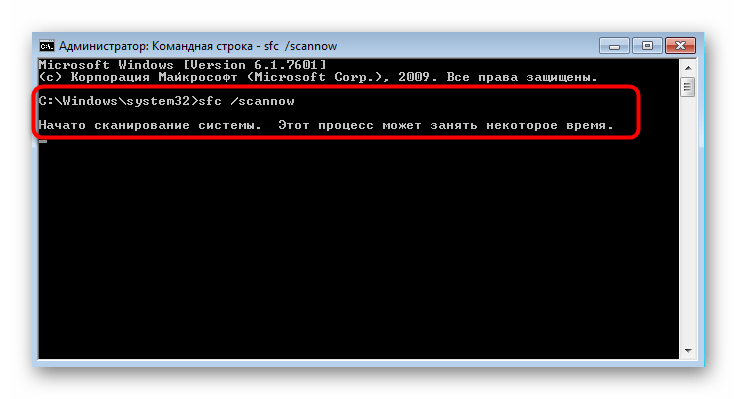
Вариант 5: Сканиране на компютъра за вируси
Този метод включва използването на специализирани програми, предназначени за сканиране на операционната система за вируси и различни заплахи, които са проникнали в системата незабелязано от потребителя. Някои от тях влияят на услугите, свързани с обновленията на Windows, и могат да предизвикат грешки. Изберете удобно за вас антивирусно средство и стартирайте проверка на компютъра.
Повече информация: Борба с компютърни вируси